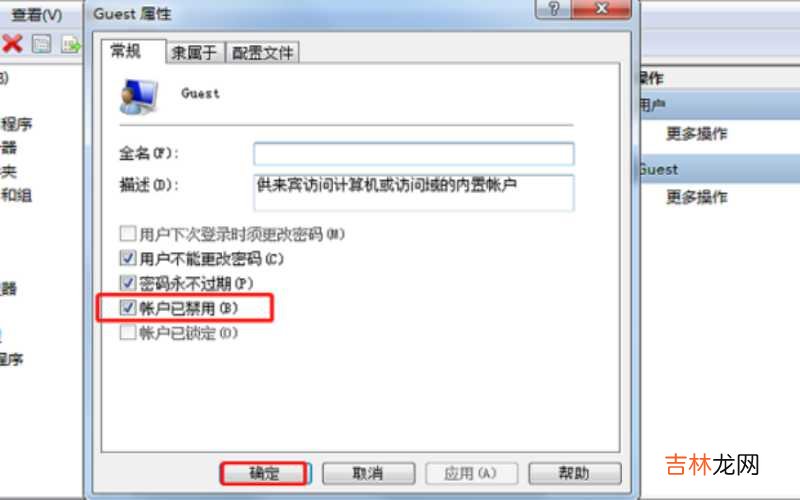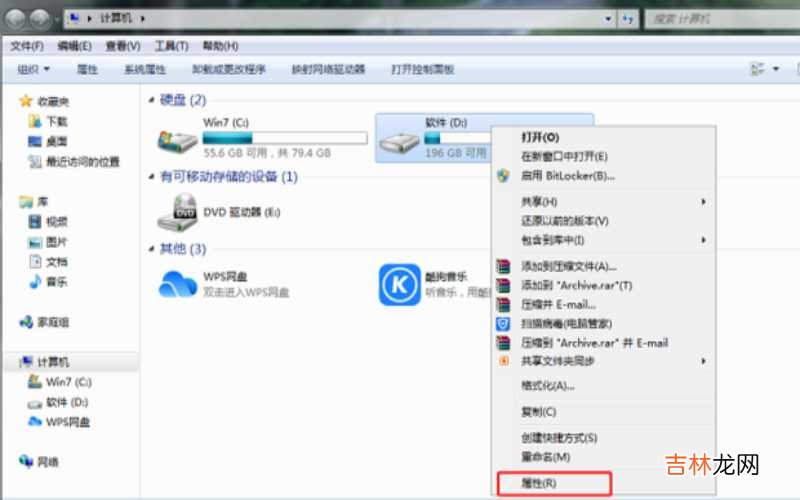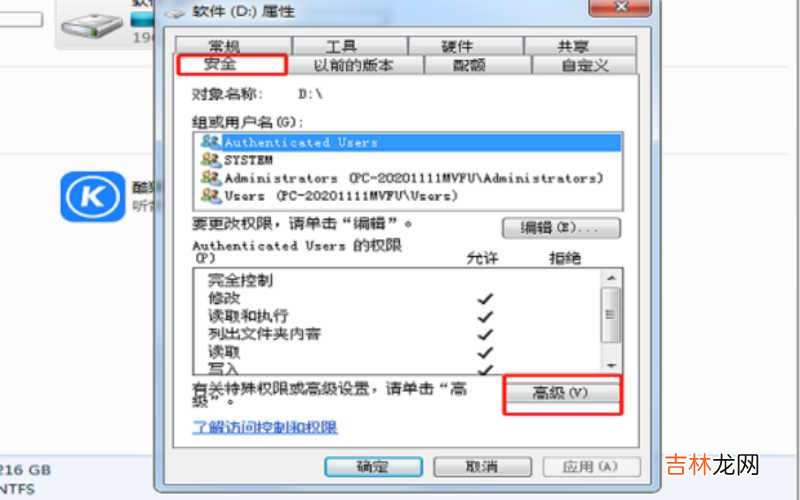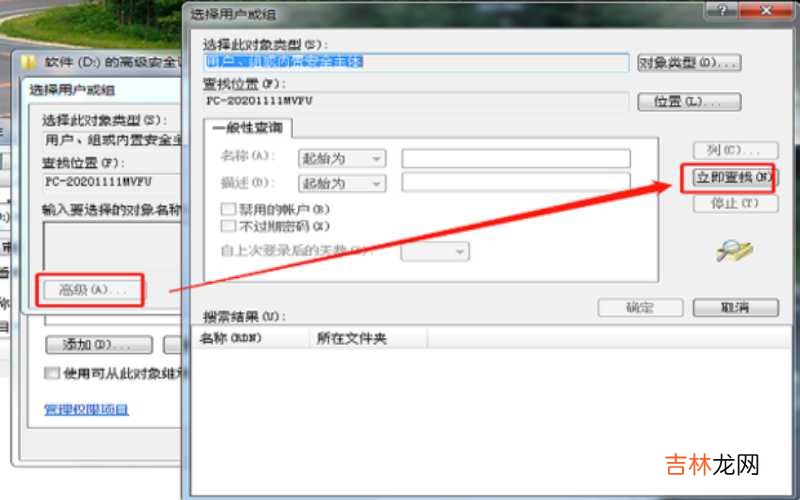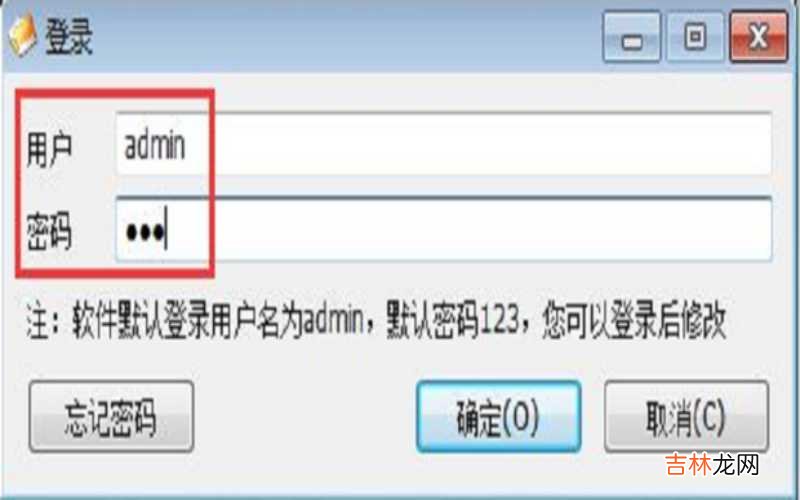有网友问共享文件如何取消访问密码?

文章插图
共享文件如何取消访问密码 第一、选中【计算机】,鼠标右击,选择【管理】 。

文章插图
共享文件如何取消访问密码 第二、双击展开【本地用户和组】 。

文章插图
共享文件如何取消访问密码 第三、点击【用户】 。

文章插图
共享文件如何取消访问密码 第四、右侧窗口中找到并选中【Guest】,鼠标右击,选择【属性】 。

文章插图
共享文件如何取消访问密码 第五、在弹出的属性窗口下方,找到并取消勾选【账户已禁用】,点击【确定】 。
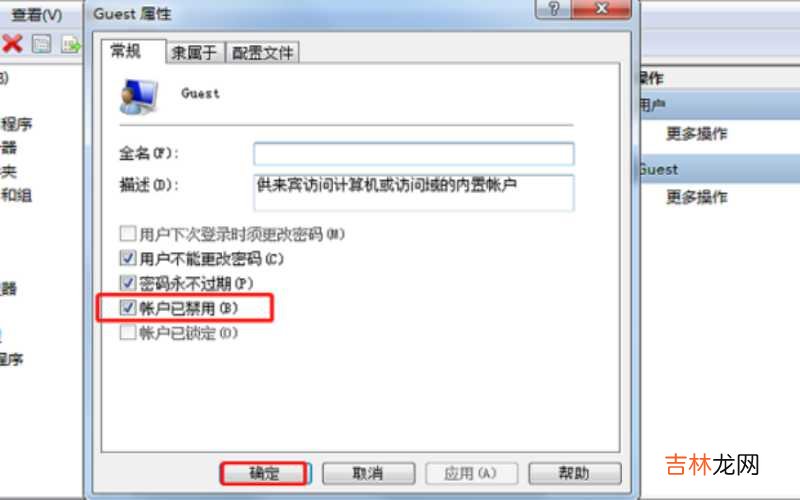
文章插图
共享文件如何取消访问密码 第六、找到需要设置取消访问密码的共享文件夹,选中后鼠标右击,在弹出的菜单中点击【属性】 。
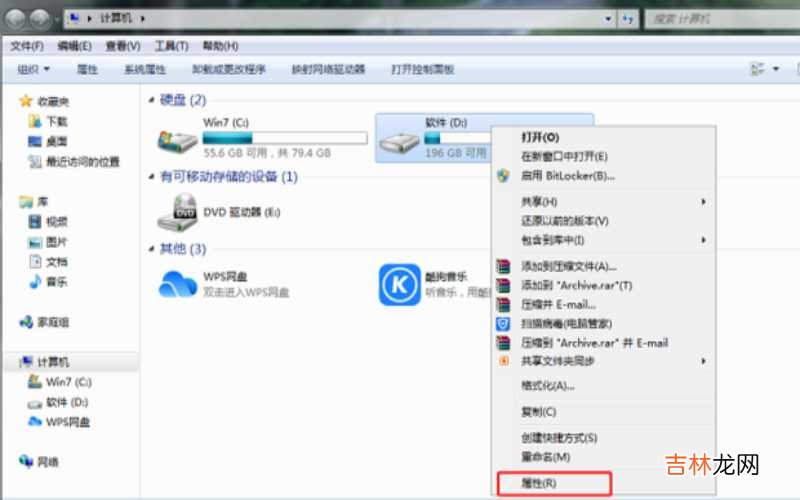
文章插图
共享文件如何取消访问密码 第七、在弹出的窗口依次点击【安全】,【高级】 。
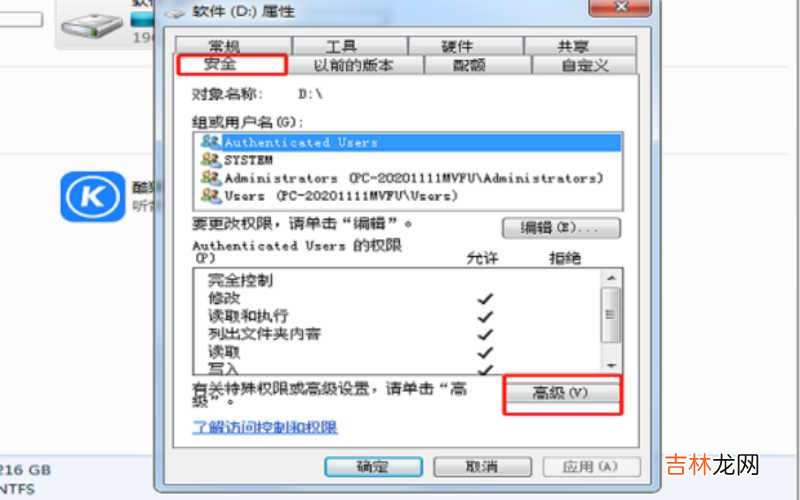
文章插图
共享文件如何取消访问密码 第八、在弹出的窗口点击【更改权限】,再点击【添加】 。

文章插图
共享文件如何取消访问密码 第九、在弹出的窗口点击【高级】,再点击【立即查找】 。
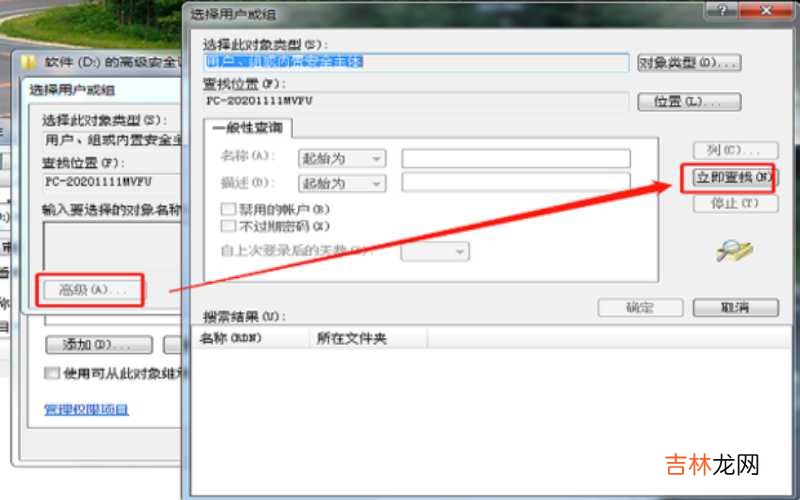
文章插图
共享文件如何取消访问密码 第十、在下方搜索结果中找到,并选中【Guest】用户,点击【确定】 。

文章插图
共享文件如何取消访问密码 1第一、在弹出窗口下方找到权限,根据需求勾选允许的权限和拒绝的权限,点击【确定】返回即可 。

文章插图
共享文件如何取消访问密码 第十二、也可以打开360浏览器搜索【大势至局域网共享文件管理系统】,下载完成后解压 。

文章插图
共享文件如何取消访问密码 第十三、在解压的文件中找到【SharedFileMonitor_V14.0.exe】,双击安装到共享文件服务器 。

文章插图
共享文件如何取消访问密码 第十四、在桌面上找到下载完成后的【大势至局域网共享文件管理系统】快捷方式,双击打开,在弹出的窗口中根据提示输入初始账号和密码,点击【确定】登入 。
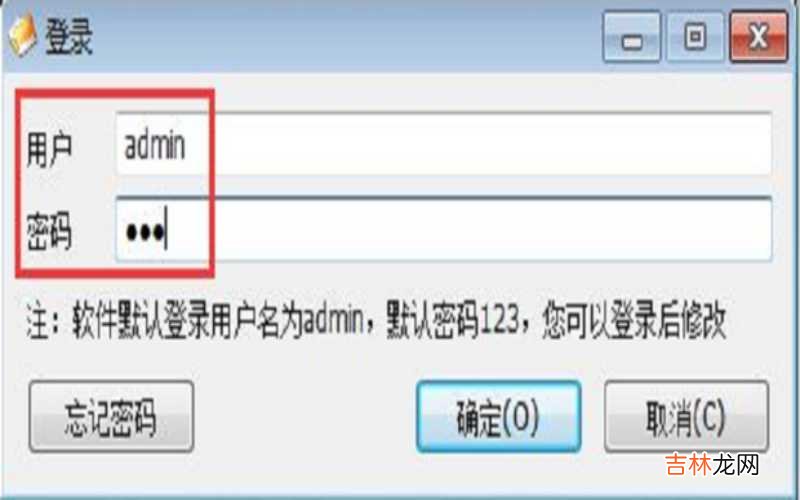
文章插图
经验总结扩展阅读
-
-
-
-
-
-
2022年7月13日摆渡好吗 2022年7月13日摆渡黄道吉日
-
-
遇见消耗你的人 余生,和这样的人搭台,我们会遇见更好的自己
-
-
-
kiki小魔女塔罗|射手座接下来3个月运势:难以把控的无力感,试图改变却无力
-
魅力紧身牛仔裤搭配白T真显活力,让小姐姐充满了少女感
-
-
-
口红|皮肤偏黄MM最爱用的口红推荐:选择这些口红让你显白且上镜
-
-
-
-
2023年8月29日养花吉日一览表 2023年8月29日养花好吗
-